MacBook Pro akumulatora uzlādēšana
Akumulators jūsu MacBook Pro datorā tiek uzlādēts katru reizi, kad MacBook Pro tiek pievienots pie strāvas, ja vien nav iestatītas citas opcijas.

Uzlādējiet akumulatoru. Pievienojiet 13 collu MacBook Pro datoru strāvas kontaktligzdai, izmantojot komplektācijā iekļauto USB-C uzlādes kabeli un 67 W USB-C strāvas adapteri.
Savienojiet savu 14 collu vai 16 collu MacBook Pro datoru ar strāvas izvadu, izmantojot komplektācijā iekļauto 67 W USB-C strāvas adapteri, 96W USB-C strāvas adapteri vai 140 W USB-C strāvas adapteri un USB-C — MagSafe 3 kabeli.
Varat iestatīt opcijas izvēlnes System Preferences rūtī Battery.
Viegli aptumšojiet ekrānu, kamēr tiek izmantota akumulatora jauda. Ekrāns tiek viegli aptumšots, lai ietaupītu enerģiju, ja izmantojat akumulatora jaudu.
Optimizējiet video straumēšanu, ja tiek izmantota akumulatora jauda. Šī opcija pēc noklusējuma nav iespējota, bet jūs varat vēlēties to ieslēgt, ja veicat prezentāciju.
Parādiet akumulatora statusu izvēlnes joslā. Pievieno ikonu statusa joslā, lai jūs varētu ātri apskatīt informāciju par akumulatoru un atvērt izvēlni Battery Preferences.
Funkcija Optimized Battery Charging. Šī funkcija palīdz samazināt akumulatora nolietošanos un uzlabot tā lietošanas ilgumu, iepazīstot jūsu ikdienas lādēšanas rutīnu. Tā nelādē akumulatoru pāri 80 %, ja paredzams, ka pieslēgsit datoru uzlādei uz ilgāku laiku, un cenšas uzlādēt akumulatoru, pirms atslēdzat datoru no strāvas. Šo iestatījumu varat mainīt lietotnes Battery preferencēs.
Režīms Low Power Mode. Šī ipcija samazina enerģijas patēriņu un paildzina akumulatora darbmūžu. Tā ir lieliska opcija ceļošanai vai situācijām, kad ilgāku laika posmu nav pieejama strāvas padeve.
Režīms High Power Mode. Pieejams 16 collu MacBook Pro datoriem ar Apple M1 Max. Ja atlasīts šis režīms, jūsu Mac dators ļauj ventilatoriem darboties ar lielāku ātrumu, lai maksimāli palielinātu veiktspēju intensīvas slodzes laikā.
Lai uzlādētu akumulatoru, izmantojiet MagSafe 3 portu vai jebkuru Thunderbolt 4 (USB-C) portu savā 14 vai 16 collu MacBook Pro datorā vai jebkuru Thunderbolt/USB 4 portu savā 13 collu MacBook Pro datorā.
Piezīme. Izmantojot USB-C–MagSafe 3 kabeli un neobligāto 140W USB-C strāvas adapteri, varat ātri uzlādēt 16 collu MacBook Pro datoru līdz pat 50 procentiem 30 minūtēs.
Pārbaudiet akumulatora uzlādes statusu. Paskatieties uz akumulatora statusa uzlādes ikonu izvēlnes joslas labajā malā, lai redzētu akumulatora uzlādes līmeni vai uzlādes statusu.
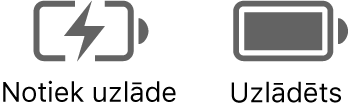
Akumulatora lietojuma vēsture. Izvēlnē System Preferences noklikšķiniet uz Battery, pēc tam klikšķiniet uz Usage History, lai skatītu akumulatora lietojumu pēdējo 24 stundu vai pēdējo 10 dienu laikā.
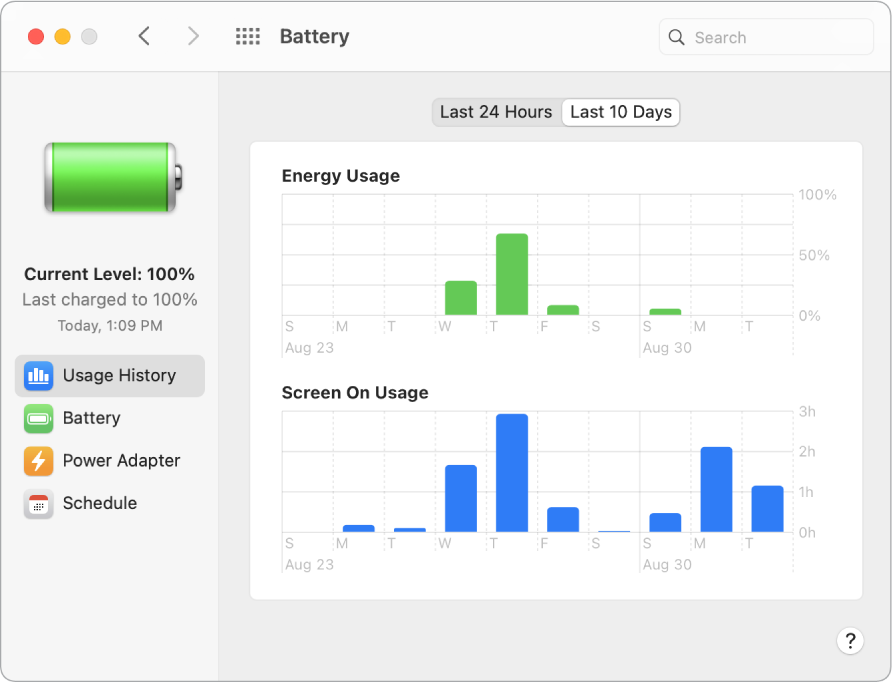
Saglabājiet akumulatora jaudu. Lai paildzinātu akumulatora veiktspēju esošajā uzlādes līmenī, varat samazināt displeja spilgtumu, aizvērt lietotnes un atvienot perifērās ierīces, kuras neizmantojat. Noklikšķiniet uz Battery izvēlnē System Preferences, lai mainītu barošanas iestatījumus. Ja jūsu MacBook Pro dators ir miega režīmā, kad tam tiek pievienota ierīce, ierīces akumulators var nosēsties.
Uzziniet vairāk. Papildinformācija ir pieejama Apple atbalsta rakstos.
Informāciju par Mac datora akumulatoru, t.sk. traucējummeklēšanu, sk. Apple atbalsta rakstā Get help with your Mac notebook battery.
Par Mac datora akumulatora pārraudzīšanu sk. Monitor your portable Mac computer’s battery macOS lietošanas pamācībā.
Par uzlādes problēmām ar strāvas adapteri sk. Apple atbalsta rakstus If your USB-C power adapter isn’t charging your Mac notebook un If your Mac battery status is "Not Charging".
Par iekšējo, atkārtoti uzlādējamo akumulatoru jūsu MacBook Pro datorā un padomiem tā saglabāšanai un veiktspējas uzlabošanai sk. Apple Lithium-ion Batteries.